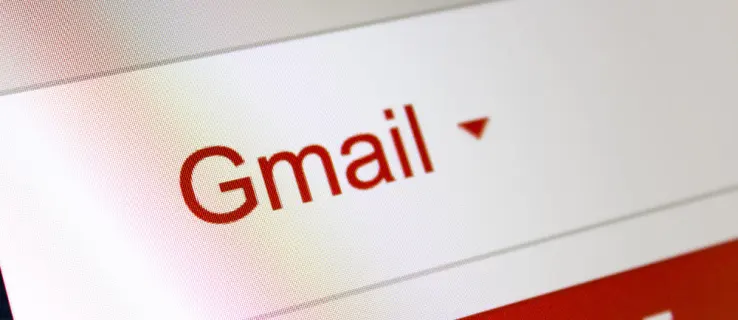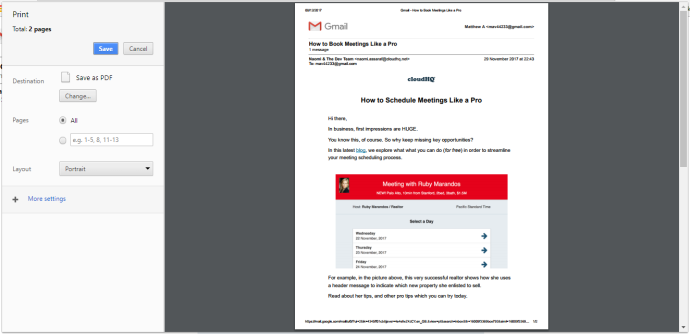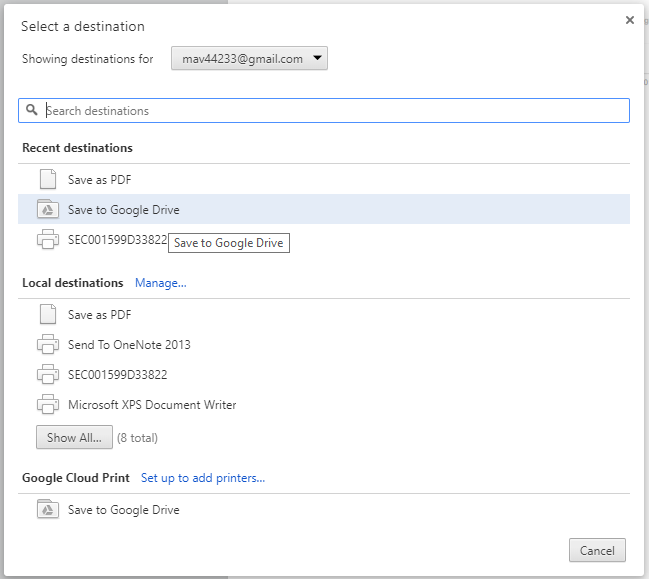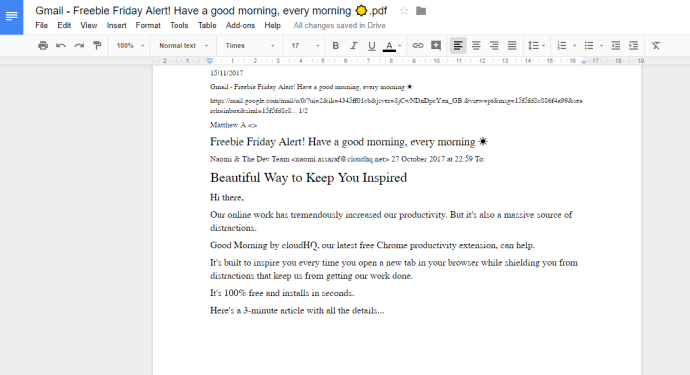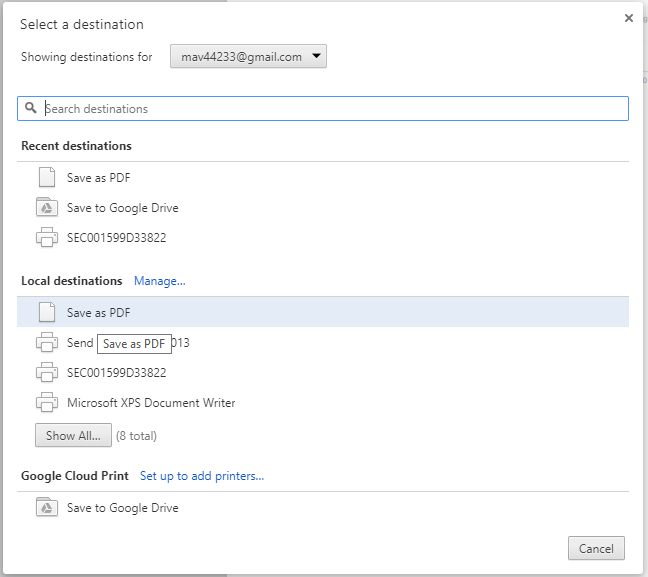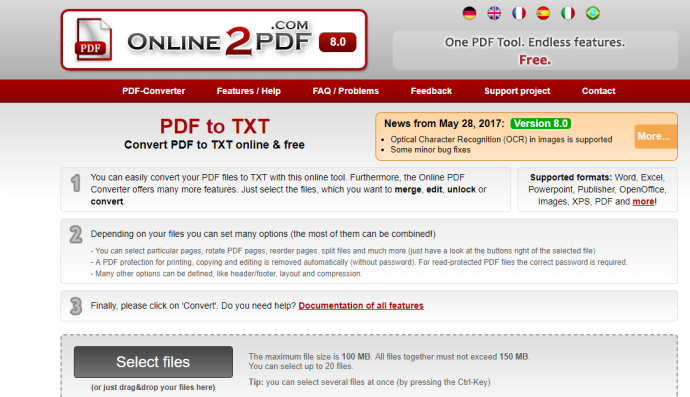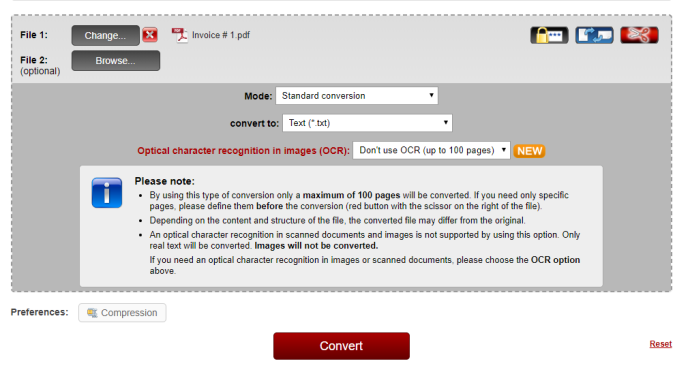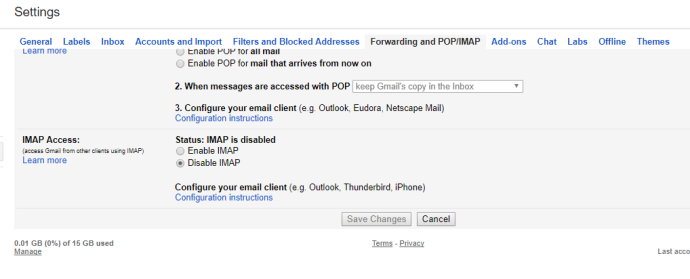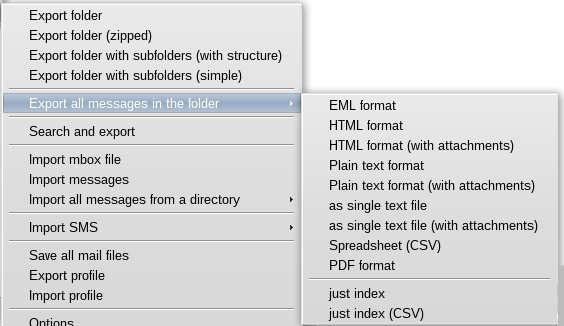如何將 Gmail 郵件導出到文本文件
一些 Gmail 用戶可能需要保留重要電子郵件的額外備份副本。 但是,它不提供 Gmail 用於將選定郵件導出到文本文件 (TXT) 或任何其他文件格式的任何內置選項。 儘管您可以存檔郵件,但如果您稍後需要檢索這些郵件,存檔可能會變得不活動且無法使用。 但是,仍然有一些方法可以使用一些解決方法將 Gmail 郵件保存為文本文件。 您可以使用以下方法將 Gmail 電子郵件導出為文本 (TXT) 文件格式。
將 Gmail 電子郵件複製並粘貼到記事本中
將電子郵件導出為 TXT 格式的最直接方法之一就是簡單地複制並粘貼它們。 這是一種將電子郵件另存為文本文檔的快速而直接的方法,而且非常簡單,因為您現在可能已經復制和粘貼文本了一百萬次。 首先,打開 Gmail 郵件,然後用光標選擇所有文本。 按熱鍵 Ctrl + C 將電子郵件複製到 Windows 剪貼板。
接下來,單擊 Cortana 按鈕 任務欄 Windows 10 打開此應用程序。 在搜索框中輸入“記事本”,然後選擇打開記事本。 按熱鍵 Ctrl + V 將電子郵件粘貼到記事本中。 點擊 “一份文件” 然後點擊 節省” ,輸入 TXT 文檔的標題,然後按 按鈕 “保存” .
在 Google 文檔中打開電子郵件
使用 Google 雲端硬盤和文檔的 Google+ 帳戶,您可以將 Gmail 郵件保存為 TXT 文檔,而無需複制和粘貼它們。 您可以將 Gmail 電子郵件另存為 PDF 文檔並在 Google 文檔中打開它們。 然後,您可以從文檔中將電子郵件下載為 TXT 文件。 您可以通過此方法從文檔下載 Gmail 郵件。
- 首先,設置一個Google帳戶 這一頁, 如果有必要。
- 打開要另存為文本文件的 Gmail 電子郵件。
- 點擊按鈕 打印全部 位於電子郵件的右上角。
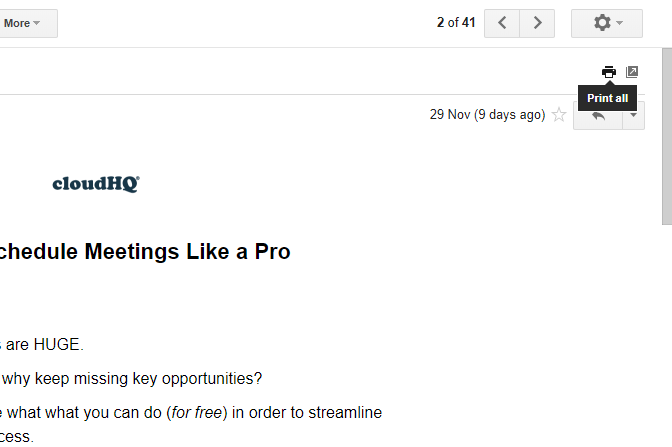
- “全部打印”按鈕將打開下面直接顯示的打印窗口 . 點擊按鈕 “變化” 開窗 確定目的地 .
- 選擇一個選項 保存在 谷歌驅動器 ,然後按按鈕 孑孓 .
- 打開您的 Google Drive 雲存儲。 現在它將包含已保存電子郵件的 PDF 副本。
- 右鍵單擊一個文件 PDF 對於電子郵件並選擇 通過使用打開 ,然後選擇 谷歌文檔 . 這將在 Google 文檔中打開電子郵件正文,如下所示。
- 您現在可以點擊 “一份文件” 然後 “下載為” 並選擇 純文本 (.TXT) 。 這會將您的 Gmail 電子郵件作為文本 (TXT) 文檔保存到您的默認下載文件夾中。 從那裡,您可以將其移動到您想要的任何文件夾,就像移動任何其他文件一樣。
將 Gmail 電子郵件另存為 PDF 文件並將其轉換為文本文檔
或者,您也可以將 Gmail 電子郵件保存的 PDF 文件轉換為 TXT 文檔。 有很多第三方軟件包和 Web 應用程序可以將 PDF 文件轉換為 TXT。 您可以通過以下方式使用 PDF to TXT Web 應用程序將 Gmail PDF 文件轉換為文本文檔。
- 在 Gmail 中打開您想要另存為文本文檔的電子郵件。
- 點擊按鈕 打印全部 再次打開打印窗口。
- 點擊按鈕 “變化” ,然後選擇選項“ 另存為 PDF” .
- 點擊按鈕 孑孓 開窗 另存為 .
- 然後選擇一個文件夾來保存PDF文件,然後按按鈕 孑孓 .
- 之後,打開 這個網絡應用程序 在瀏覽器中訪問 Online2PDF 網站。
- 按按鈕 تحديد 在 PDF 轉 TXT 頁面上。 然後選擇最近保存的電子郵件的 PDF 文件。
- 按按鈕 “轉換” 將 PDF 文檔轉換為 TXT 格式。 電子郵件的文本版本將自動保存在默認下載文件夾中。
在電子郵件客戶端程序中打開 Gmail 電子郵件
您可以使用獨立的電子郵件客戶端程序打開來自不同網絡郵件帳戶的電子郵件。 某些客戶端程序還允許您將電子郵件導出或保存為文本 (TXT) 文件。 因此,您可以在 Thunderbird 等電子郵件客戶端中打開 Gmail 郵件,然後將其導出為文本文檔。 Thunderbird 是一個免費的電子郵件程序,您可以將其用於此目的。
- 首先,按下一個按鈕 免費下載 في 這一頁 在 Windows 上保存 Thunderbird 安裝程序。 轉至 Thunderbird 設置嚮導,將電子郵件客戶端軟件添加到 Windows。
- 接下來,打開 Gmail,然後單擊 按鈕 設置 並選擇 設置 .
- 單擊轉發和 POP/IMAP,然後選擇一個選項 啟用 IMAP .
- 點擊按鈕 保存更改 .
- 打開 Thunderbird 並在“郵件帳戶設置”窗口中輸入您的 Gmail 電子郵件帳戶詳細信息。
- 選擇設置 IMAP(文件夾選項) 在帳戶設置窗口中。 然後手動輸入 Gmail 服務器主機名詳細信息。
- 輸入所有必需的詳細信息後,您可以按按鈕 我喜歡 。 然後您可以在 Thunderbird 中打開 Gmail 電子郵件。
- 點擊按鈕 “立即下載”位於 網站頁面 這是為了將 ImportExportTools 插件添加到 Thunderbird。
- 點擊 “工具”, 然後 “額外的工作”, 然後 “安裝 在《雷鳥》中。 然後選擇 ImportExportTools XPI 安裝該附加組件,並重新啟動 Thunderbird。
- 接下來,您可以右鍵單擊 Thunderbird 郵箱並選擇 ImportExport工具 其次是 導出文件夾中的所有郵件 並選擇 純文本格式 將 Gmail 電子郵件作為 TXT 文件導出到 Thunderbird。
因此,您可以使用多種方法將 Gmail 電子郵件導出為文本 (TXT) 文件。 您可以使用 Google Drive、文檔、PDF 到 TXT 轉換器、Thunderbird 和其他客戶端軟件。 其中一些選項可能需要比其他選項多一點努力,但有選擇總是好的。 然後,您可以在 Gmail 中創建重要電子郵件的備份,甚至可以在桌面上添加它們的快捷方式 Windows。 如果您只想將消息保存為提醒或收據,只需複制並粘貼文本可能會更容易。